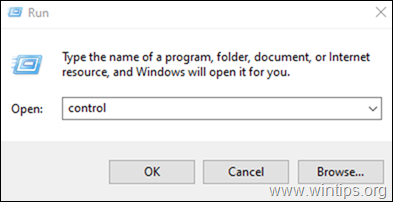U ovom vodiču ćemo vam pokazati kako promijeniti postavke e-pošte u Outlooku 2019 ili starijim verzijama. Microsoftov Outlook izvrstan je program za sve vaše aktivnosti e-pošte, ali ponekad je trebao izmijeniti postavke računa e-pošte.
Na primjer, kada imate problema sa slanjem ili primanjem e-pošte ili ako ažurirate zaporku, trebali biste provjeriti i u skladu s tim promijeniti postavke e-pošte za Outlook. Ako niste iskusan korisnik, onda će vam ovaj vodič pomoći da završite ovaj zadatak u kratkom roku!
Važna obavijest: Prije nego što nastavite u nastavku, trebali biste znati vrstu vašeg računa (POP ili IMAP), nazive dolaznih i odlaznih poslužitelja te SSL i postavke porta za vaš račun e-pošte. Ako ne znate ove podatke, obratite se svom davatelju usluga e-pošte kako biste ih pronašli. Ako želite postaviti Outlook s Office 365, pogledajte ovdje da biste saznali postavke poslužitelja e-pošte Office365.
Kako promijeniti postavke računa e-pošte u Outlook 2019/2016/2013 i Outlook 365.
Postoje dva načina pristupa postavkama vašeg Outlook računa kako biste ih pregledali ili promijenili.*
- Metoda 1. Izmijenite postavke Outlooka na upravljačkoj ploči.
- Metoda 2. Izmijenite postavke e-pošte u Outlooku.
* Bilješka: Ja osobno preferiram 1. metodu jer radi slično u svim verzijama Outlooka i Windowsa i vrlo je pouzdan.
Metoda 1. Promijenite postavke e-pošte Outlooka na upravljačkoj ploči.
Prva metoda za pregled ili promjenu postavki e-pošte ili dodavanje novog računa e-pošte u Outlook je korištenje apleta "Mail" na upravljačkoj ploči sustava Windows.
1. Zatvoriti Outlook.
2. Dođite do Upravljačka ploča. Ako ne znate kako to učiniti, evo kako to učiniti:
a. Istovremeno pritisnite Windows
+ R tipke za otvaranje naredbenog okvira za pokretanje.
b. Tip kontrolirati i pritisnite Unesi.
3. Na upravljačkoj ploči dvostruki klik na Mail (Microsoft Outlook) aplet. *
* Bilješka: Ako ne vidite aplet "Pošta", postavite "Prikaz po" na "Male ikone".
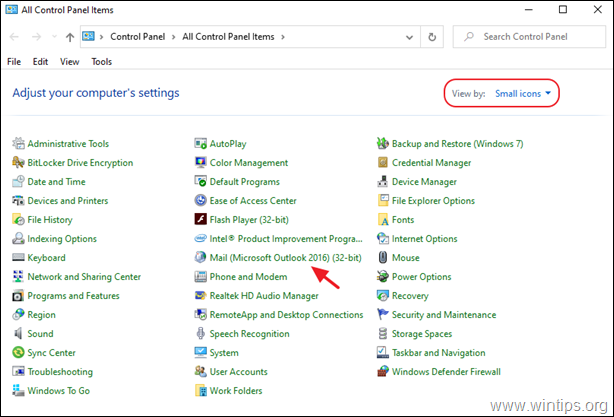
3. U novom prozoru koji će se otvoriti pod nazivom "Postavljanje pošte" kliknite na Računi e-pošte gumb za pregled i izmjenu postavki računa.
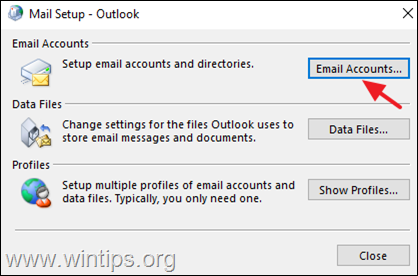
4. Sada, u prozoru 'Postavke računa', vidjet ćete sve konfigurirane račune e-pošte u Outlooku. Za promjenu postavki e-pošte dvostruki klik na računu, (ili ga odaberite/označite) i kliknite Promijeniti.
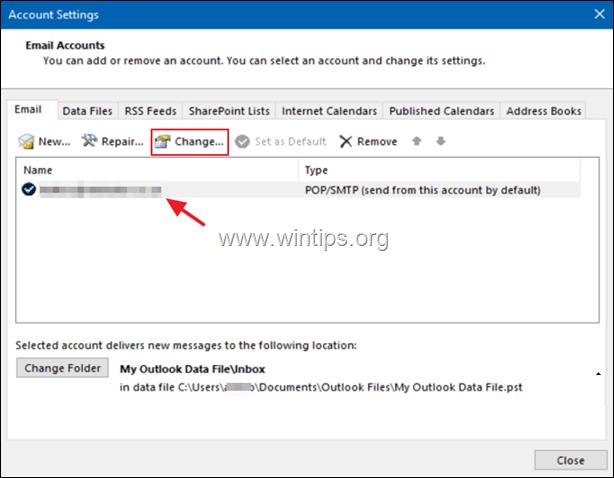
5. U prozoru "Promijeni račun" koji se otvori, možete promijeniti svoje ime, adresu računa e-pošte, poslužitelje za dolaznu i odlaznu e-poštu i svoje vjerodajnice za prijavu na poslužitelje e-pošte. Točnije, možete izmijeniti sljedeće:*
* Bilješka: Ovaj prozor sadrži najvažnije postavke za vaš račun e-pošte i stoga ih je potrebno ispravno popuniti.
- Tvoje ime: Ovdje upišite svoje pravo ime ili naziv tvrtke. Ove informacije će biti prikazane primateljima kada primite e-poštu od vas.
- Email adresa: Ovdje upišite svoju adresu e-pošte.
- Poslužitelj dolazne e-pošte: Ovdje navedite adresu poslužitelja dolazne pošte prema vrsti računa (POP3 ili IMAP), koju je dao vaš davatelj usluge e-pošte. *
- Poslužitelj odlazne e-pošte: Ovdje navedite adresu poslužitelja odlazne e-pošte (SMTP) koju je dao vaš davatelj usluge e-pošte.
- Na Informacije o prijavi upišite ispravno Korisničko ime i Zaporka povezan s vašim računom e-pošte kako je dao vaš davatelj usluge e-pošte.
* Bilješka: Ako ste postavili pogrešnu "Vrstu računa" i želite je promijeniti (s POP3 na IMAP ili obrnuto), jedini način da to učinite je brisanje i ponovno stvaranje računa e-pošte ispočetka.

6. Kada završite s gornjim postavkama, kliknite na Više opcija gumb za promjenu nekih dodatnih postavki koje bi mogle biti potrebne od vašeg davatelja usluge e-pošte.
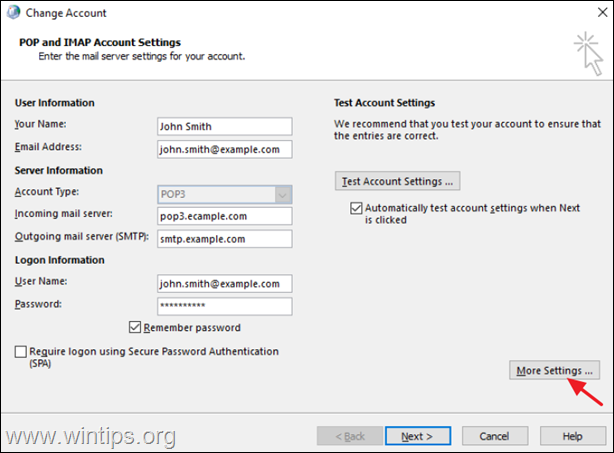
7. U prozoru "Postavke internetske e-pošte":
7a. Na Općenito na kartici možete unijeti drugu adresu e-pošte za upućivanje na ovaj račun, a ako želite, možete odrediti naziv svoje organizacije i drugu adresu e-pošte za odgovore.
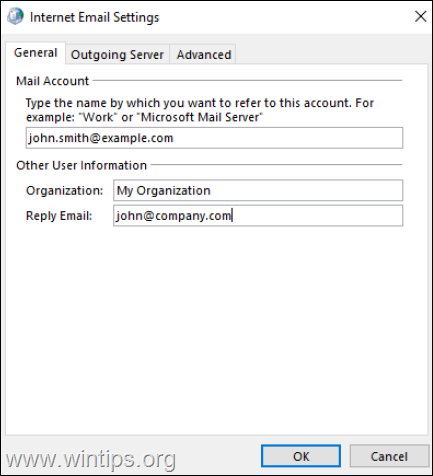
7b. Na Odlazni poslužitelj karticu, a ako poslužitelj odlazne e-pošte zahtijeva provjeru autentičnosti, označite odgovarajuću opciju.
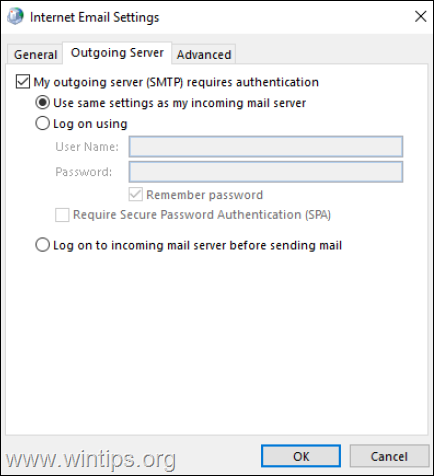
7c. Na kartica Napredno:
1. Na Brojevi portova poslužitelja odjeljak:
- Usporedite brojeve dolaznog poslužitelja (POP3) i odlaznog poslužitelja (SMTP) s brojevima koje je dao vaš davatelj e-pošte i promijenite ih u skladu s tim.
- Odaberite odgovarajući okvir ako je potrebna šifrirana veza s poslužiteljem dolazne pošte, a zatim upišite broj porta i odaberite vrstu šifriranja za poslužitelj odlazne pošte (SMTP).
2. Na Dostava odjeljak, navedite želite li Ostavite kopiju poruka na serveru i koliko ih dugo čuvati.
3. Kada završite, kliknite u redu.
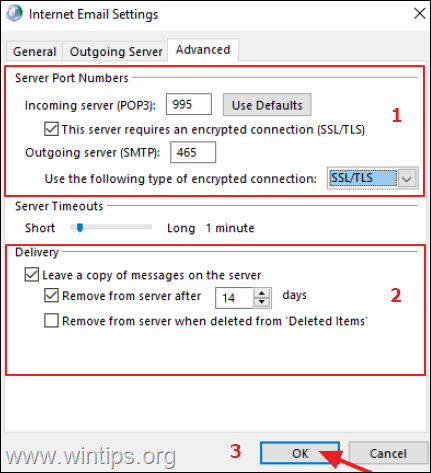
8. Na kraju kliknite Testirajte postavke računa u prozoru "Promijeni račun" kako biste testirali svoje postavke.
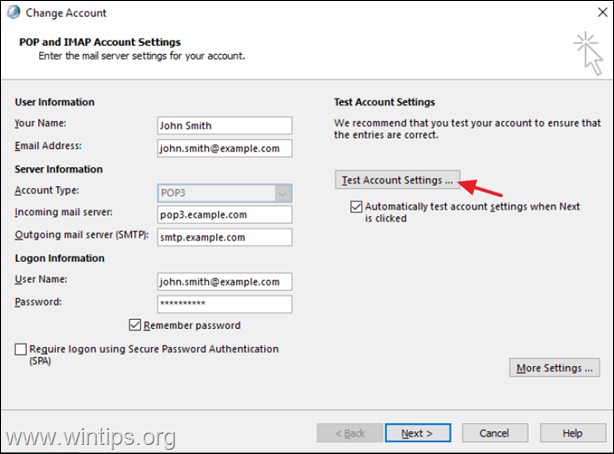
8a. U prozoru "Test Account Settings" provjerite imate li zelene kvačice ili crvene oznake:
- The Zelene kvačice označavaju da su navedene postavke ispravne i da ste uspješno konfigurirali postavke svog Outlook računa e-pošte. U ovom slučaju kliknite Zatvoriti, a zatim kliknite Sljedeći i Završi u prozoru 'Promijeni račun'. Otvorite Outlook program za početak rada.
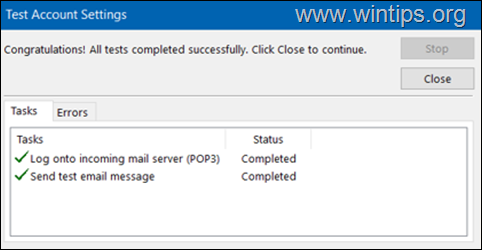
- The Crveni markeri označavaju da su neke postavke netočne. U ovom slučaju, pogledajte Pogreške karticu, da pronađete razlog neuspjeha i ponovno provjerite sve svoje postavke. Ako su sve postavke ispravne, obratite se svom davatelju usluge e-pošte da vam pomogne.
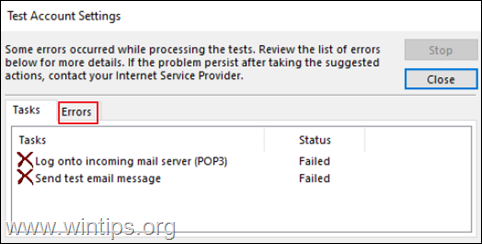
Metoda 2. Pristupite postavkama e-pošte iz Outlooka.
1. U programu Microsoft Outlook kliknite na Datoteka izbornik..
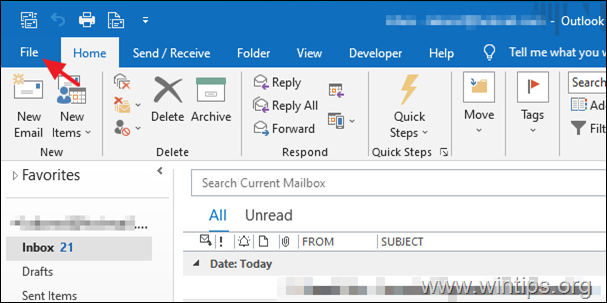
2. … a zatim kliknite Postavke računa > Postavke računa.
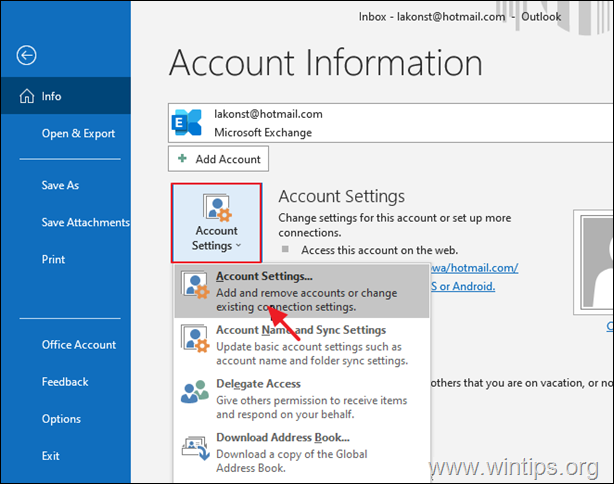
3. Otvorit će se prozor "Postavke računa". Slijedite upute (od 4. koraka nadalje) prve gore navedene metode da biste promijenili postavke Outlook računa.
To je to! Koja vam je metoda uspjela?
Javite mi je li vam ovaj vodič pomogao tako što ćete ostaviti komentar o svom iskustvu. Lajkajte i podijelite ovaj vodič kako biste pomogli drugima.